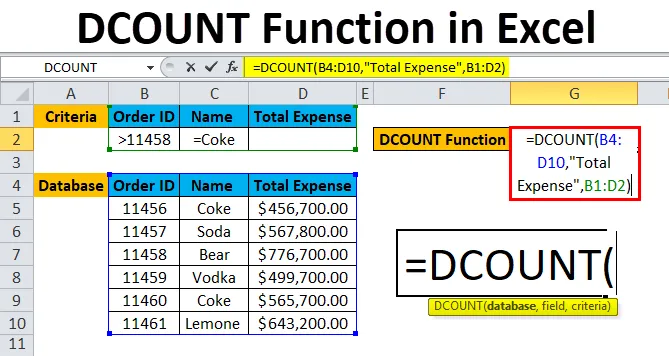
ÚČET Funkcia v Exceli (obsah)
- DCOUNT v Exceli
- DCOUNT vzorec v Exceli
- Ako používať funkciu DCOUNT v Exceli?
DCOUNT v Exceli
DCOUNT je vstavaná funkcia v programe Microsoft Excel, ktorá sa používa na počítanie buniek v poli zo stĺpca alebo databázy na základe stavu zadaného používateľom. Funkcia DCOUNT je v Exceli kategorizovaná ako databázová funkcia. Používa sa ako funkcia pracovného hárka v Exceli. Účelom použitia funkcie DCOUNT je počet zhodných údajov s kritériami. Výsledok alebo návratová hodnota je číselná hodnota funkcie DCOUNT.
Ak existuje obrovský záznam a je veľmi ťažké použiť toľko filtrov v stĺpci, potom je najlepším spôsobom, ako zvoliť funkciu DCOUNT, ktorá zobrazí výsledok v rýchlej reakcii.
DCOUNT vzorec v Exceli
Nižšie je vzorec DCOUNT v Exceli:
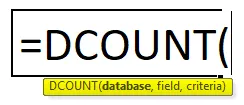
Nižšie je súčasťou funkcie DCOUNT v Exceli:
- Databáza: Rozsah buniek, ktoré používateľ vybral na použitie kritérií proti. Názov poľa musí byť v databáze. Je to povinné pole.
- Pole: Názov stĺpca alebo číslo stĺpca, ktoré hovoria excelu, ktorý stĺpec v databáze sa má počítať. Bude to iba z databázy. Môže to byť číslo poľa / indexové číslo. Môže sa vynechať, že výsledok sa vypočíta na základe splnenia kritérií.
- Kritériá: Rozsah buniek, ktoré obsahujú podmienky. Je určený používateľom. Kritériá musia obsahovať v zozname jeden názov poľa. Kritériá môžu obsahovať viac rozsahov ako stav špecifikovaný používateľom.
Poznámka: Funkcia DCOUNT nerozlišuje veľké a malé písmená. Ak teda užívateľ poskytne údaje v opačnom prípade ako v databáze, nebude to mať vplyv na výsledok funkcie.
Ako používať funkciu DCOUNT v Exceli?
Funkcia DCOUNT v Exceli je veľmi jednoduchá a ľahko použiteľná. Poďme pochopiť fungovanie funkcie DCOUNT v Exceli pomocou príkladu vzorca DCOUNT.
Túto šablónu funkcie DCOUNT Function Excel si môžete stiahnuť tu - šablónu funkcie DCOUNT Function ExcelPríklad č. 1
Užívateľ chce vypočítať celkovú objednávku vykonanú po ID objednávky 11450 pre koks.
Predpoklad: K dispozícii je zoznam ID objednávok, Názov nápoja a Výdavky na nápoj vyrobený niektorým zákazníkom. Rovnaké kritériá sa zapíšu do horného riadku, pre ktorý chce používateľ spočítať celkovú objednávku.
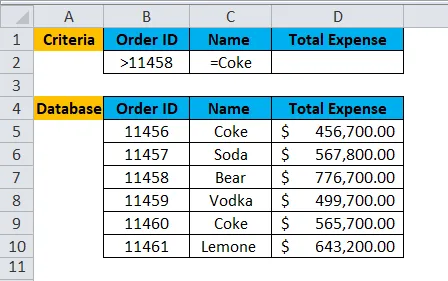
Krok 1: Vyberte bunku G2 a napíšte vzorec DCOUNT = DCOUNT
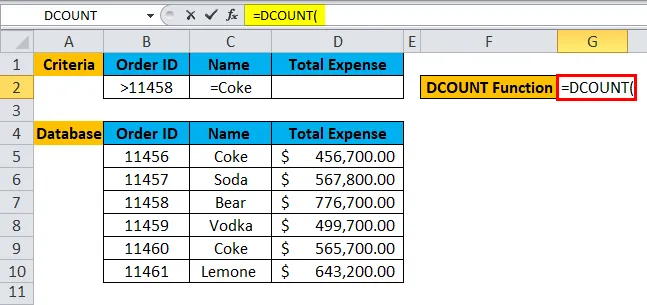
Krok 2: Vyberte databázu, ktorá sa ako prvá zobrazí vo funkcii, preto vyberte B4 až D10.
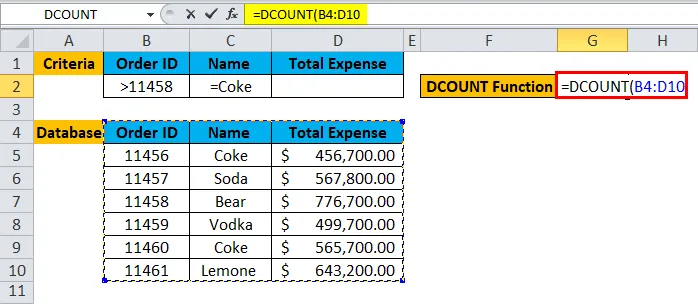
Krok 3: Teraz zadajte hodnotu poľa alebo názov stĺpca, pre ktorý chce užívateľ spočítať celú bunku.
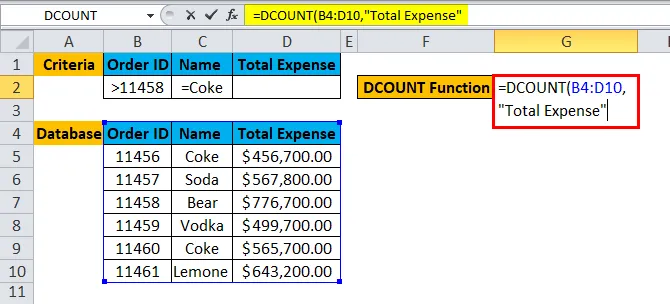
Krok 4: Zadajte kritériá, pre ktoré sa užívateľ chce prihlásiť do databázy.
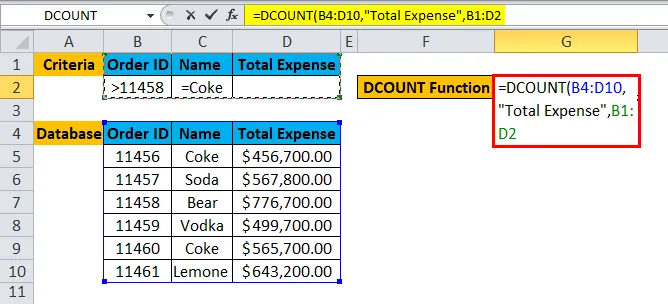
Krok 5: Kliknite na Enter, funkcia sa použije na množinu údajov a zobrazí sa výsledok.
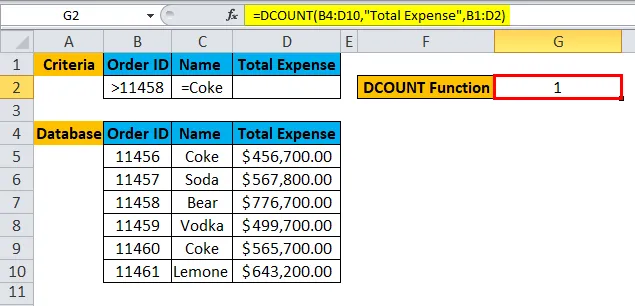
Zhrnutie príkladu 1:
Ako vidíme výsledok, existuje iba jedna objednávka, ktorá má ID objednávky > 11458 a meno = koks.
Užívateľ môže upraviť kritériá a môže načítať údaje z databázy podľa svojich kritérií pridelených funkcii DCOUNT za zlomok sekúnd.
Príklad č. 2
Používateľ chce vypočítať celkové ID produktu, ktoré je zelenej farby a ceny väčšie ako 5 lakhov.
Požiadavka: Existuje zoznam ID produktu, farebný popis, cena za kus, množstvo a cena produktu zakúpeného zákazníkom. Rovnaké kritériá sa zapisujú do horného riadku, pre ktorý chce používateľ spočítať celkom položky.
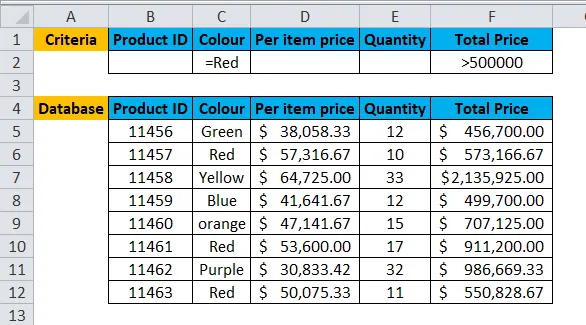
Krok 1: Vyberte bunku I2 a napíšte vzorec DCOUNT = DCOUNT
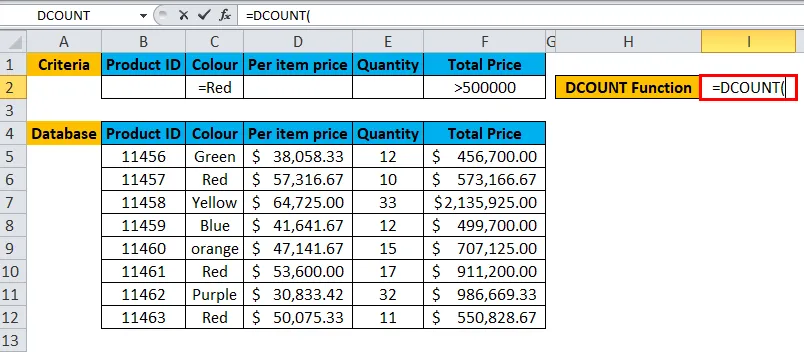
Krok 2: Vyberte databázu, ktorá sa ako prvá zobrazí vo funkcii, preto vyberte B4 až F12.
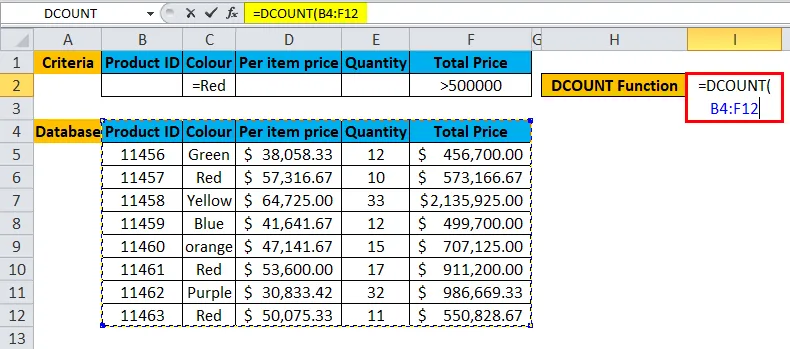
Krok 3: Teraz zadajte hodnotu poľa alebo názov stĺpca, pre ktorý chce užívateľ spočítať celú bunku.
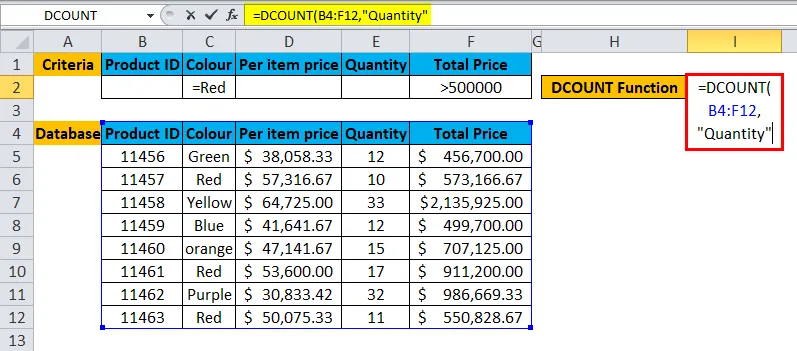
Krok 4: Zadajte kritériá, pre ktoré sa užívateľ chce prihlásiť do databázy.
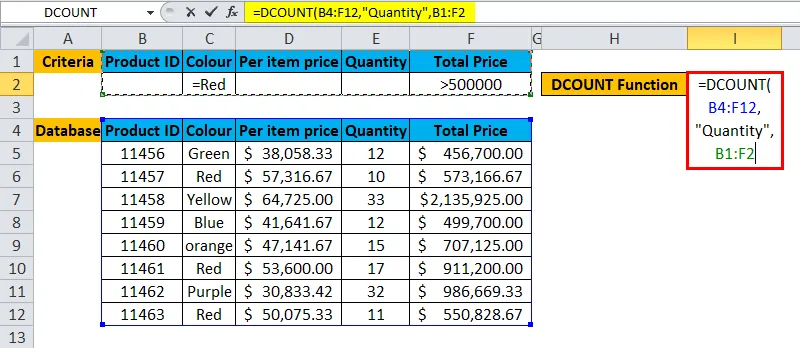
Krok 5: Kliknite na Enter, funkcia sa použije na množinu údajov a zobrazí sa výsledok.
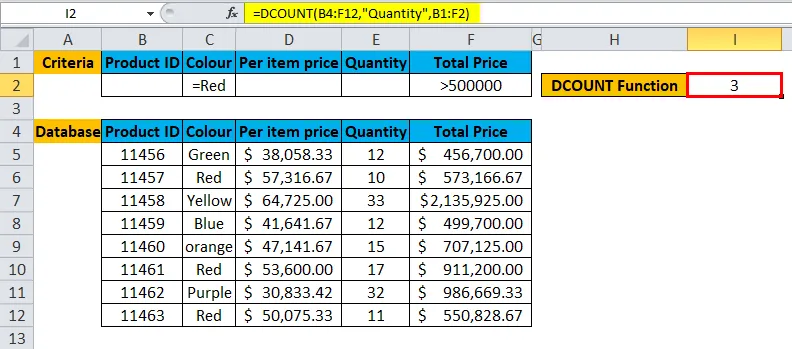
Zhrnutie príkladu 2:
Ako vidíme výsledok, 3 ID produktu, ktoré má červenú farbu a celkovú cenu > 500 000.
Užívateľ môže upraviť kritériá a môže načítať údaje z databázy podľa svojich kritérií pridelených funkcii DCOUNT za zlomok sekúnd.
Príklad č. 3
Užívateľ chce vypočítať celkového zamestnanca, ktorý má plat vyšší ako 6 Lakhs a starší ako 30 rokov, alebo kto je začínajúci abecedou M a mladší ako 21 rokov.
Predpoklad: Užívateľ má údaje o niektorých údajoch o zamestnancovi spoločnosti XYZ, ktoré majú meno poľa, napríklad meno, vek, mzdu a dátum nástupu.
Rovnaké kritériá sa zapisujú do horného riadku, pre ktorý chce používateľ spočítať celkom položky.
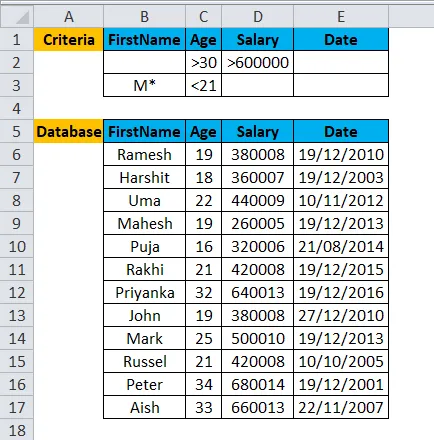
Krok 1: Vyberte bunku H2 a napíšte vzorec DCOUNT = DCOUNT
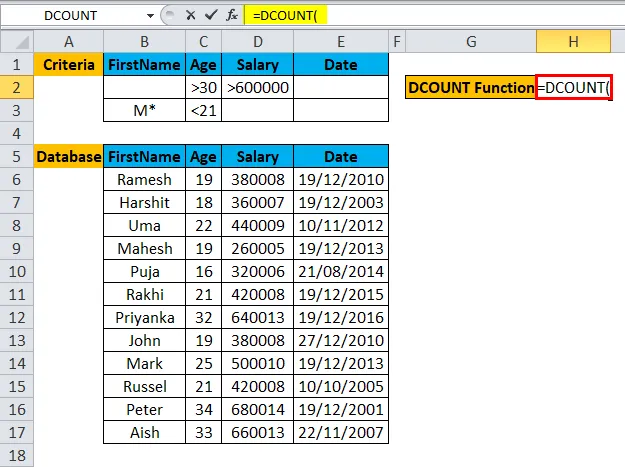
Krok 2: Vyberte celú databázu, ktorá sa zobrazí vo funkcii DCOUNT, a potom vyberte B5 až E17.
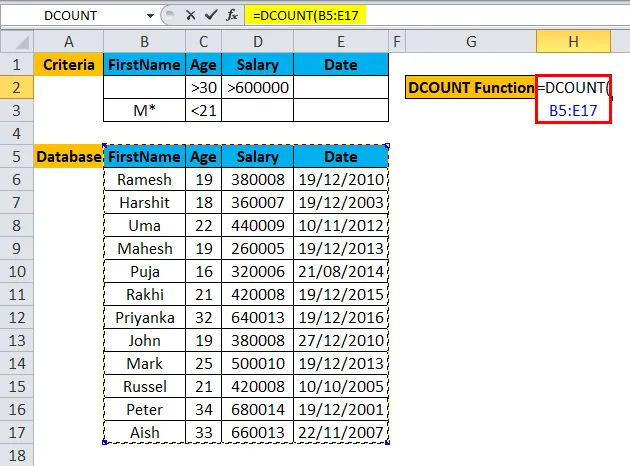
Krok 3: Teraz funkcia DCOUNT požiada o názov poľa, ktoré môžeme vynechať, aby užívateľ mohol preskočiť hodnotu názvu poľa a jednoducho vložiť čiarku na spievanie (, ).
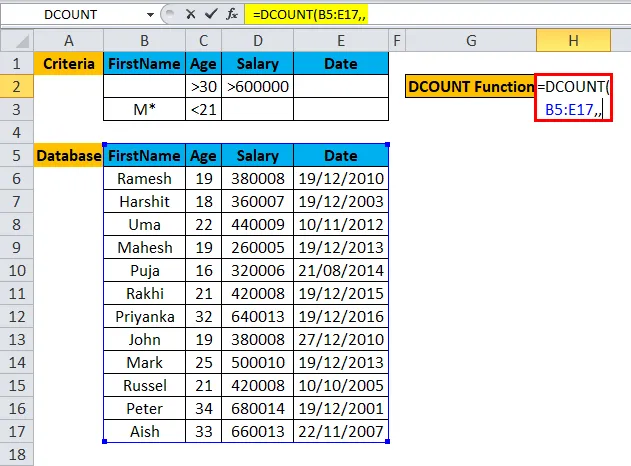
Krok 4: Zadajte kritériá, ktoré chce užívateľ použiť v databáze, ktoré sú napísané v hornej časti databázy.
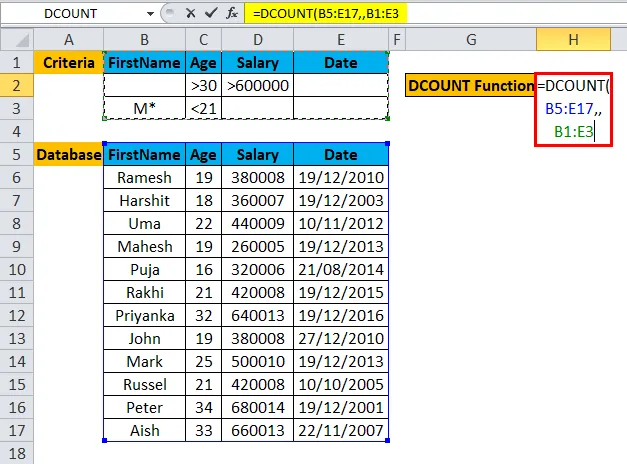
Krok 5: Kliknite na Enter, funkcia sa použije na množinu údajov a zobrazí sa výsledok.
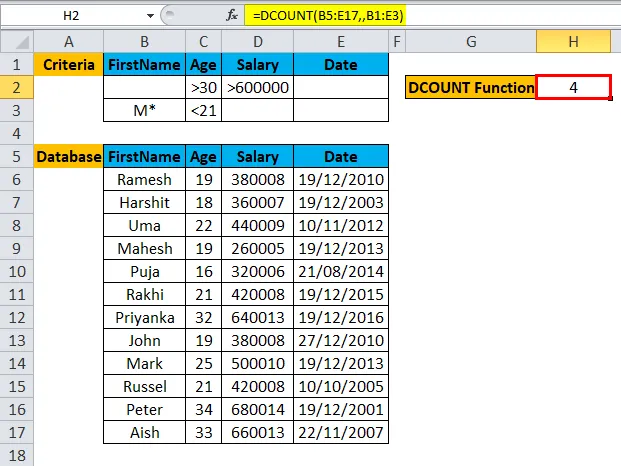
Zhrnutie príkladu 3:
Ako užívateľ chce vypočítať celkový zamestnanec, ktorý má plat vyšší ako 6 Lakhs a starší ako 30 rokov alebo kto je meno začínajúce abecedou M a mladšie ako 21 rokov. Rovnaký výsledok sa zobrazuje vo výslednej bunke.
Užívateľ môže upraviť kritériá a môže načítať údaje z databázy podľa svojich kritérií pridelených funkcii DCOUNT za zlomok sekúnd.
Iný spôsob použitia funkcie DCOUNT v Exceli:
- Pole podľa názvu: Ako sme použili vo vyššie uvedenom príklade, dali sme poli meno.
- Pole podľa indexu: Užívateľ môže zadať názov indexu alebo len číslo stĺpca.
- Pole vynechané: Užívateľ môže vynechať hodnotu poľa.
Dôležité informácie o funkcii DCOUNT v programe Excel
- Funkcia DCOUNT v Exceli sa bude počítať iba vtedy, ak používateľ uvedie neprázdnu alebo číselnú hodnotu. Ak je hodnota poľa prázdna alebo textová hodnota, vyvolá neplatnú chybu názvu.
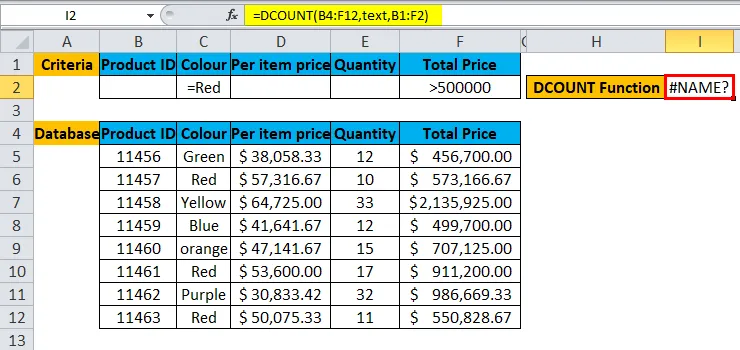
- Kritériá môžu mať vo funkcii DCOUNT viac riadkov vo vynikajúcich hodnotách.
- Databáza a kritériá musia mať rovnakú hlavičku, inak túto funkciu nevykoná.
- Hodnota poľa môže byť Meno v dvojitých úvodzovkách („Názov“) alebo indexové číslo hodnoty poľa.
- Ak sú kritériá vo funkcii prázdne, bude to znamenať chybu #Value.
- Kritériá môžu byť umiestnené kdekoľvek v aktívnom hárku. Najlepšie položiť na začiatok databázy.
- Vždy sa uistite, či databáza a kritériá sa neprekrývajú, aby medzi nimi bola medzera v jednom riadku.
Odporúčané články
Toto bol sprievodca DCOUNT v Exceli. Tu diskutujeme vzorec DCOUNT v Exceli a Ako používať funkciu DCOUNT v Exceli spolu s praktickými príkladmi a stiahnuteľnou šablónou Excel. Môžete si tiež prečítať naše ďalšie navrhované články -
- MS Excel: funkcia počítania
- COUNTIF Funkcia Excel s príkladmi
- Sprievodca funkciou IFERROR Excel
- Ako používať funkciu AGGREGATE?